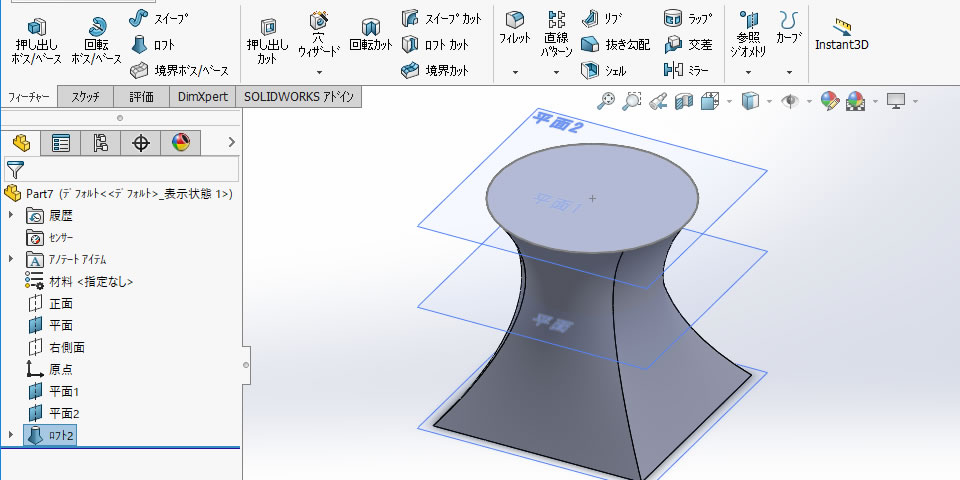カテゴリ:SOLIDWORKS 作成日:2018年3月26日

上面と底面の輪郭が異なる3D形状を[押し出し]コマンドで作成するのは困難です。
複数の輪郭を連続的に結んだ3D形状を作りたいとき、SOLIDWORKSでは[ロフト]コマンドを使うと便利です。
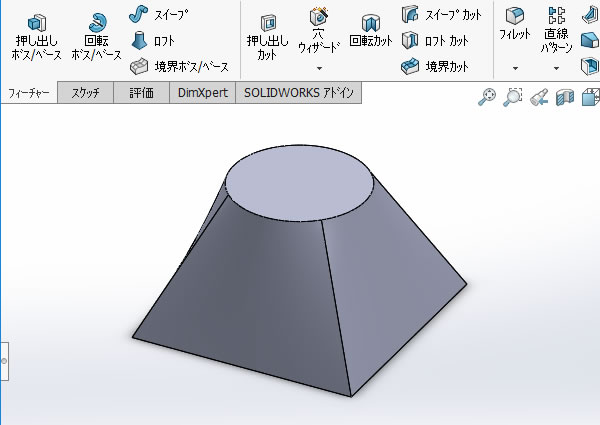
[ロフト]コマンドで3D形状を作成するには、複数のスケッチに輪郭に作図する必要があります。
それぞれのスケッチは異なる平面に作図しなければならず、この平面間の距離などで3D形状の厚さや形状が決まります。
1つのスケッチに厚さを入力して3D形状を作成する[押し出し]コマンドとは違います。
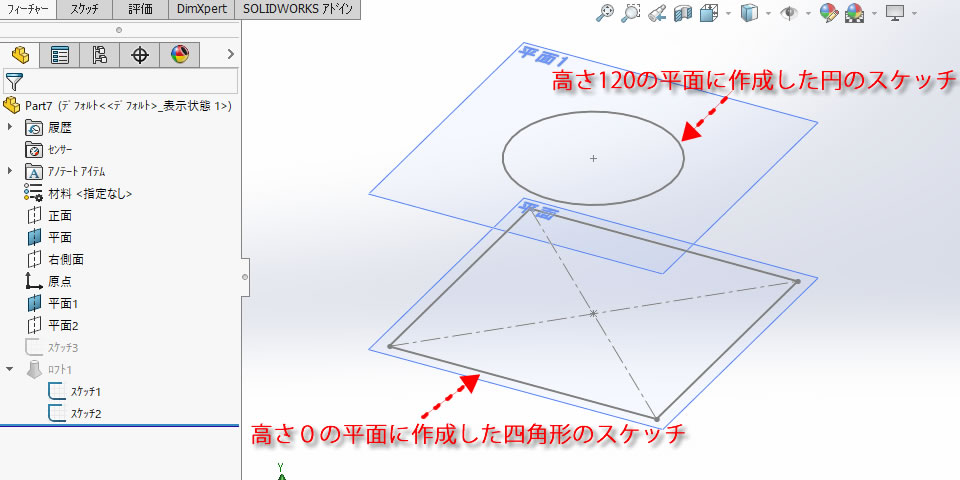
リボンメニューの[フィーチャ]タブにある[ロフト]でコマンドを実行できます。
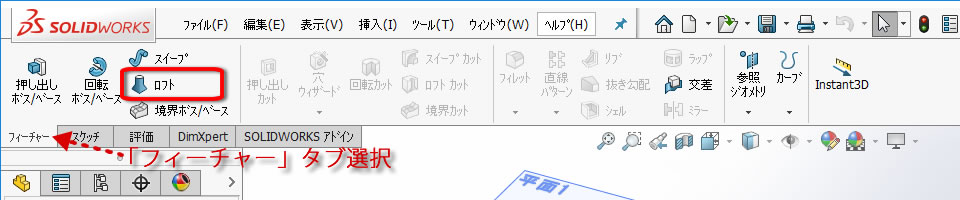
左側にあるウィンドがロフトの「プロパティマネージャ」に切り替わりました。
ここで輪郭を作図した複数のスケッチを順番に選択していくと[輪郭]パラメータにスケッチが追加され、輪郭を結んだ3D形状がプレビュー表示されました。
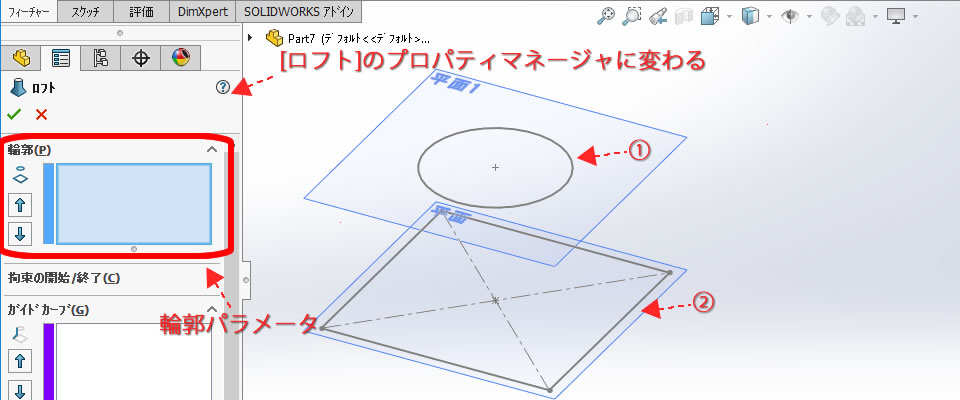
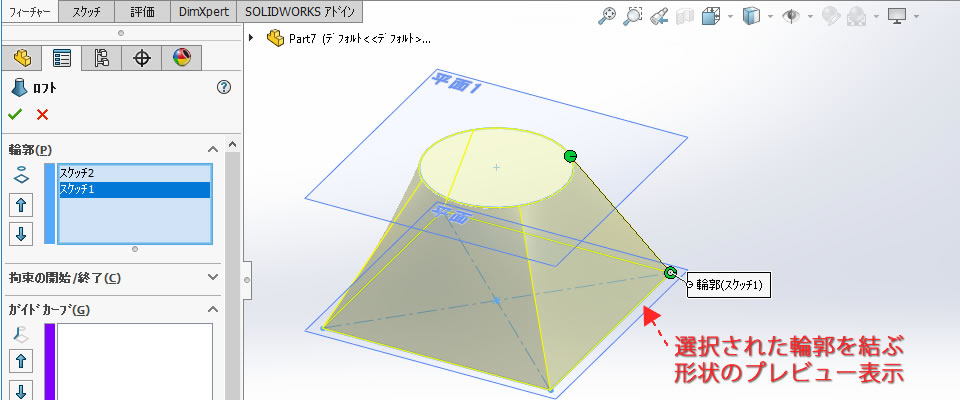
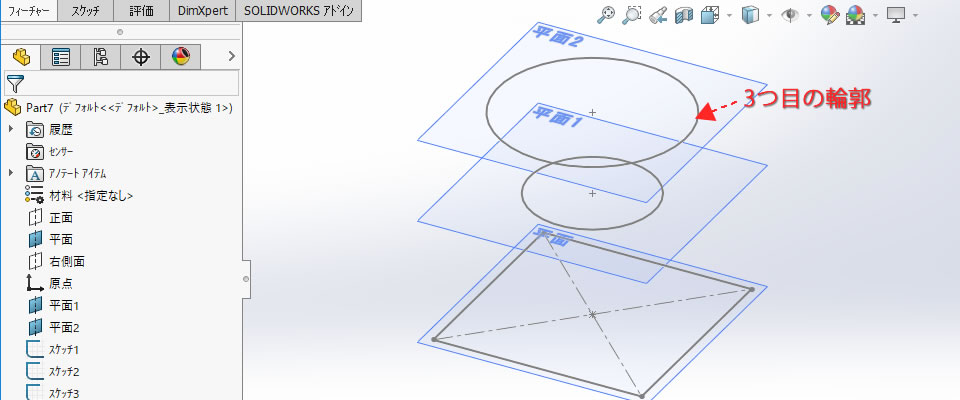
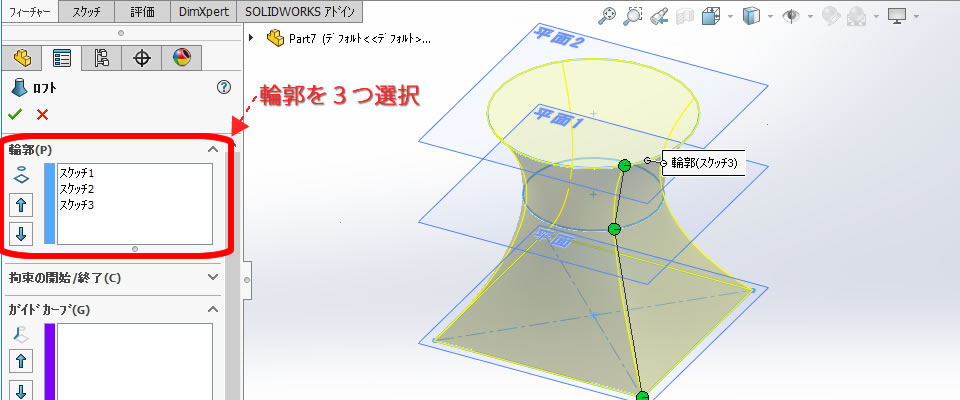
プレビューが作成したい3D形状になったら3D形状を確定させます。
確定させる方法は、いくつか用意されています。
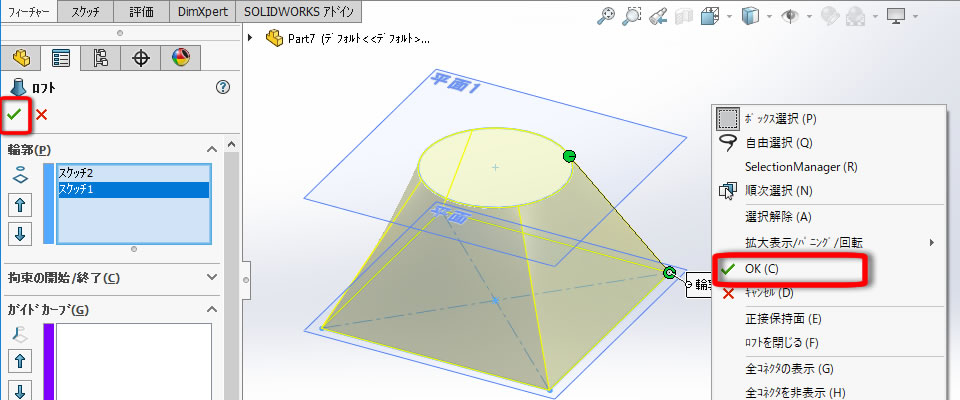
ロフトを確定させた3D形状は1つのフィーチャ(履歴)としてデザインツリーに追加されます。
輪郭を2つ選択した場合は、このようなロフトになりました。
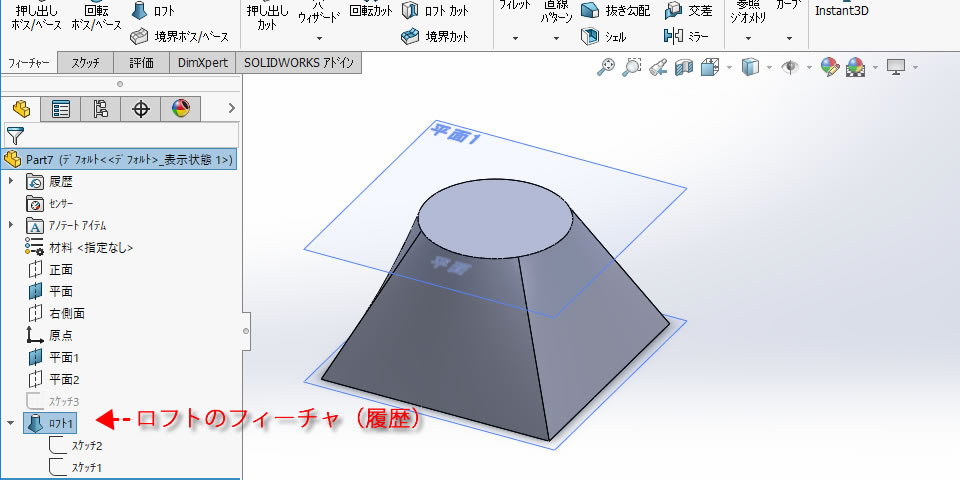
また、輪郭を3つ選択した場合のロフトは下図のようになりました。